
Win11のブルースクリーンエラーコードDPCウォッチドッグ違反を解決するにはどうすればよいですか?詳細については、多くの友人が使用中にこの問題に遭遇したと思います。そのため、多くのユーザーがこの問題に対処するためにコンピューターを頻繁に再起動することになりました。そこで、今日の win11 チュートリアルを共有します。 2 つの一般的な操作手順を見てみましょう。
解決策は次のとおりです
方法1
1.まずコンピュータを再起動します。正常に起動できる場合は、次の操作を続けます。
2. 下部のスタートメニューを右クリックし、デバイスマネージャーを開きます。

3. 開いたら、IDE ATA/ATAPI コントローラーを展開し、以下のデバイスをダブルクリックして開きます。

4. 次に、ドライバーのオプションを入力し、[ドライバーの更新] をクリックします。
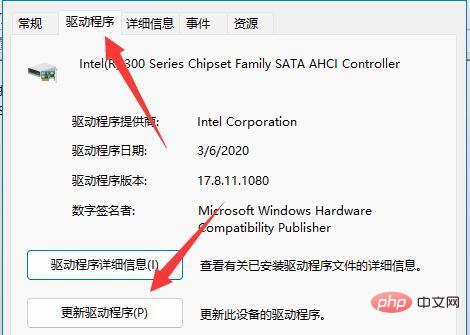
5. [コンピューターを参照] を選択して、更新ページでドライバーを見つけます。

6. 次に、[コンピューターで利用可能なドライバーのリストから選択させてください] オプションを選択します。
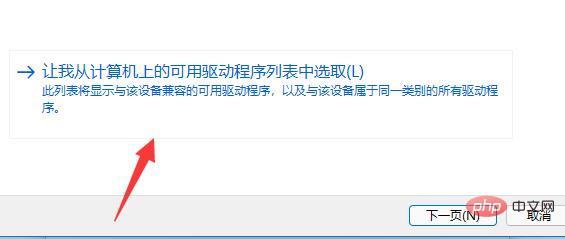
7. システム スキャンが完了するまで待ち、標準の SATA AHCI コントローラーを選択して、次のページをクリックします。

8. 最後に、ドライバーのインストールが完了するまで待ち、コンピューターを再起動して問題を解決します。
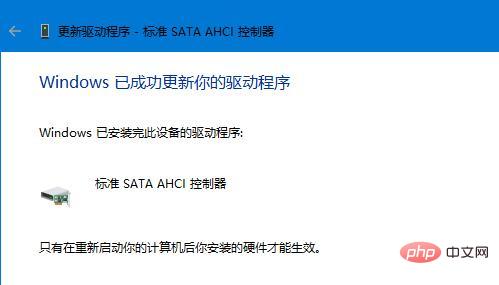
方法 2
1. ドライバーのインストールが機能しない場合は、他のデバイスのドライバーも更新してみてください。
2. ドライバーの問題のトラブルシューティングを行った後もブルー スクリーンが表示される場合は、最新にインストールされているソフトウェアの一部をアンインストールすることで問題の解決を試みることができます。

以上がwin11のブルースクリーンエラーコードdpcウォッチドッグ違反を解決するにはどうすればよいですか?詳細の詳細内容です。詳細については、PHP 中国語 Web サイトの他の関連記事を参照してください。